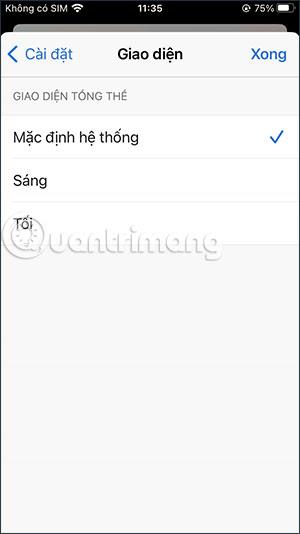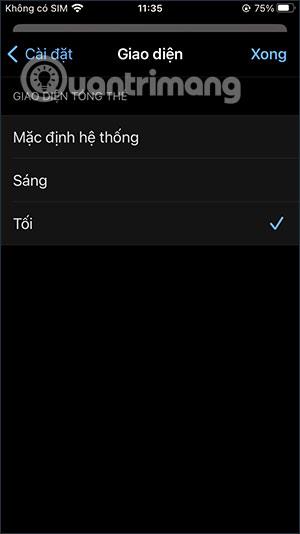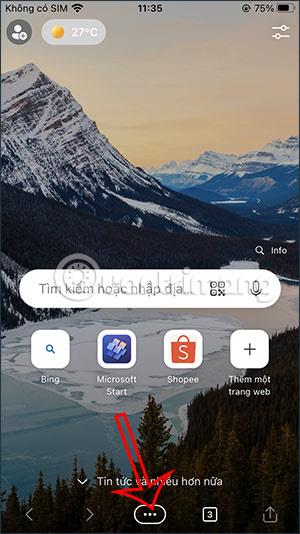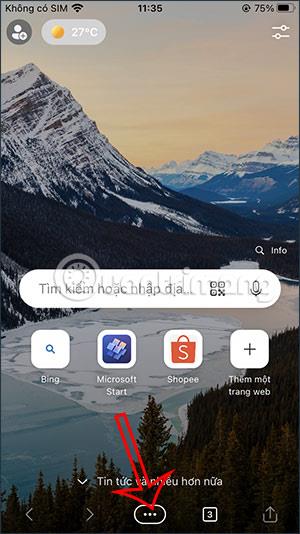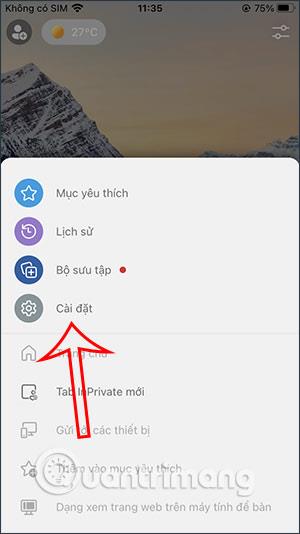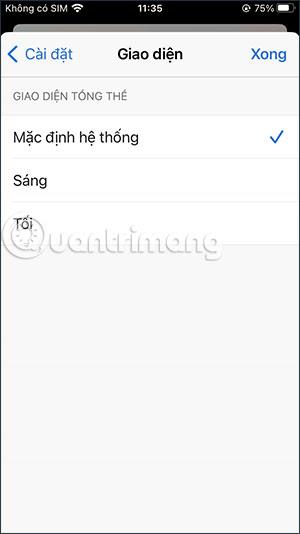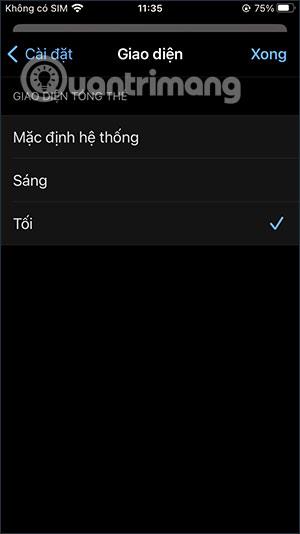Prehliadač Microsoft Edge na iPhone má možnosť čierneho pozadia prehliadača, ktorá mení rozhranie prehliadača podľa vašich predstáv, napríklad svetlé alebo tmavé pozadie, alebo nastavenia podľa farby zariadenia. Prehliadač Microsoft Edge na iPhone teda podporuje okrem funkcie čierneho pozadia v prehliadači Firefox alebo čierneho pozadia v prehliadači Chrome aj nastavenie čierneho pozadia . Nižšie uvedený článok vás prevedie zapnutím čierneho pozadia pre Microsoft Edge na iPhone.
Pokyny na zapnutie čierneho pozadia pre Microsoft Edge na iPhone
Krok 1:
V rozhraní prehliadača Microsoft Edge na iPhone kliknite na 3-bodkovú ikonu v spodnej časti rozhrania obrazovky. Teraz, keď sa zobrazia možnosti prehliadača, klikneme na Nastavenia .
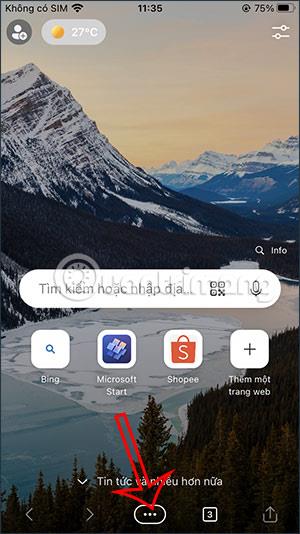
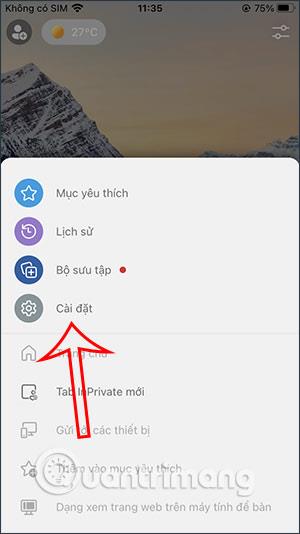
Krok 2:
Zobrazí rozhranie nastavení prehliadača Microsoft Edge. Tu kliknite na Rozhranie , aby ste upravili rozhranie prehliadača.

Krok 3:
Teraz uvidíte možnosti rozhrania pre prehliadač Microsoft Edge na iPhone. Kliknutím na Tmavé prepnete rozhranie Microsoft Edge na čierne pozadie. Tu si tiež môžete vybrať rozhranie Microsoft Edge na iPhone podľa systému zariadenia, ktoré sa automaticky zmení na rozhranie iPhone.